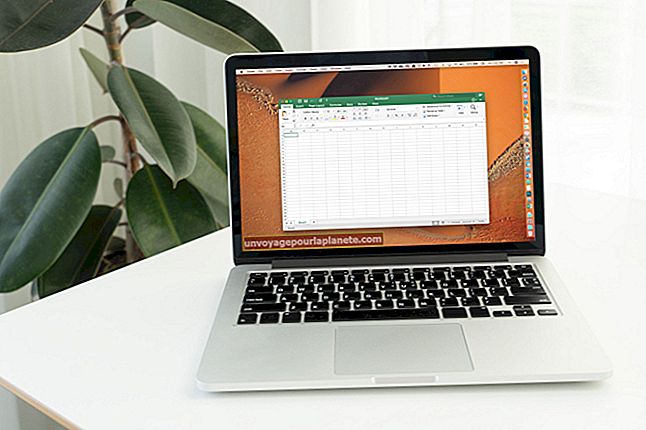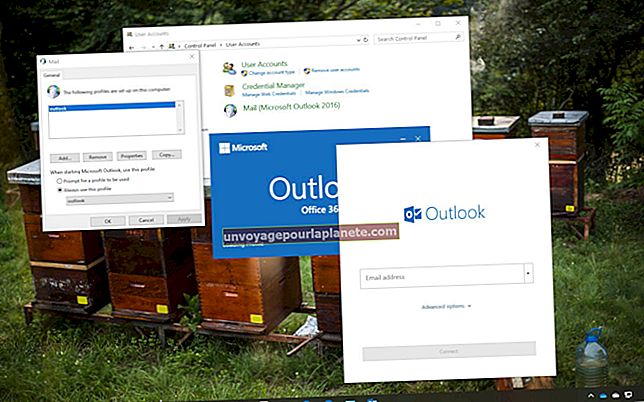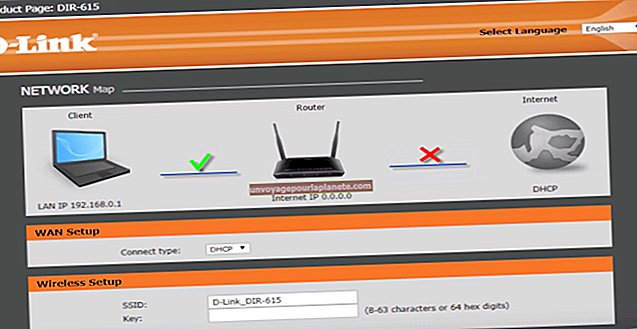Como diminuir o volume no Adobe Premiere
O software de edição de vídeo Premiere da Adobe permite combinar e sequenciar clipes de vídeo e áudio usando uma linha do tempo linear intuitiva. Se os clipes importados para o Premiere foram gravados de fontes diferentes, eles podem ter níveis de volume de áudio totalmente diferentes. Para suavizar o nível de volume em um projeto do Premiere, diminua os volumes dos clipes de áudio conforme necessário. Use a visualização da linha de tempo para fazer ajustes rápidos e grosseiros no nível de volume de um clipe; para diminuir o volume de um clipe em uma quantidade precisa, use o painel Effect Controls do Premiere. Para diminuir o volume de uma sequência inteira de clipes, aplique o efeito Normalizar faixa do Premiere à faixa de áudio na sequência.
Linha do tempo
1
Lançamento da estreia. Clique no nome do projeto em que deseja diminuir o volume.
2
Clique no clipe de áudio na linha de tempo para o qual deseja diminuir o volume. Clique no menu suspenso “Volume” na parte superior do clipe e selecione “Volume” e “Nível”. Uma linha horizontal amarela aparece na parte superior do clipe de áudio.
3
Clique e arraste a linha amarela para baixo para diminuir o volume do clipe. Para ajustar o volume do clipe, pressione e segure a tecla "Ctrl" e, em seguida, clique e arraste a linha amarela.
Controles de efeito
1
Inicie o Premiere e abra o projeto que contém o clipe ou clipes cujo volume você deseja diminuir.
2
Abra o menu “Janela” e clique em “Controles de efeito”. O painel Effect Controls é aberto.
3
Clique no clipe na Linha de tempo cujo volume você deseja diminuir. Clique no ícone de seta para baixo ao lado de “Volume” no painel Effect Controls.
4
Clique duas vezes no campo "Level" no painel Effect Controls. Digite um valor negativo no campo. Para diminuir o volume do clipe em dois decibéis, por exemplo, digite "-2". Pressione “Enter” para diminuir o volume do clipe.
Normalizar faixa
1
Inicie o Premiere e carregue o projeto que contém a sequência cujo volume você deseja diminuir. Clique no nome da sequência na parte superior do painel Linha de tempo.
2
Abra o menu “Sequence” e clique em “Normalize Master Track”. A caixa de diálogo Normalizar faixa é aberta.
3
Digite um número negativo no campo de texto "dB". Para diminuir o volume da sequência em cinco decibéis, por exemplo, digite "-5".
4
Clique no botão "OK" para diminuir o volume da sequência no Premiere.